La digitalisation croissante a transformé nos habitudes professionnelles, notamment en matière de réunions. Désormais, les visioconférences sont devenues courantes, soulevant des interrogations sur la confidentialité de notre environnement lors de ces échanges. Si des outils tels que Zoom, Skype ou Microsoft Teams offrent la possibilité de flouter ou de modifier l’arrière-plan, ils ne protègent pas le contenu visible sur notre écran lors d’un partage.
Lors d’un partage d’écran, il est essentiel de limiter l’affichage aux seuls éléments nécessaires. Cela permet d’éviter des situations embarrassantes, comme la diffusion involontaire de conversations privées. Une solution consiste à recourir à un outil qui permet de masquer sélectivement les applications que l’on ne souhaite pas partager.
Dissimuler une application pendant un partage d’écran
Pour masquer une application lors d’un partage d’écran, l’utilitaire Cover Windows s’avère très pratique.
Téléchargez Cover Windows et lancez l’application. Inutile de l’installer, car il s’agit d’un programme portable.
Cliquez sur le bouton « Créer des fenêtres de couverture », ce qui affichera un nouveau carré transparent sur votre bureau.
Redimensionnez ce carré et placez-le de manière à recouvrir la fenêtre que vous souhaitez dissimuler.
Démarrez le partage d’écran : la fenêtre et l’application se trouvant derrière le carré seront alors masquées.
Pour fermer ou supprimer le carré, cliquez dessus et appuyez sur la touche « D ».
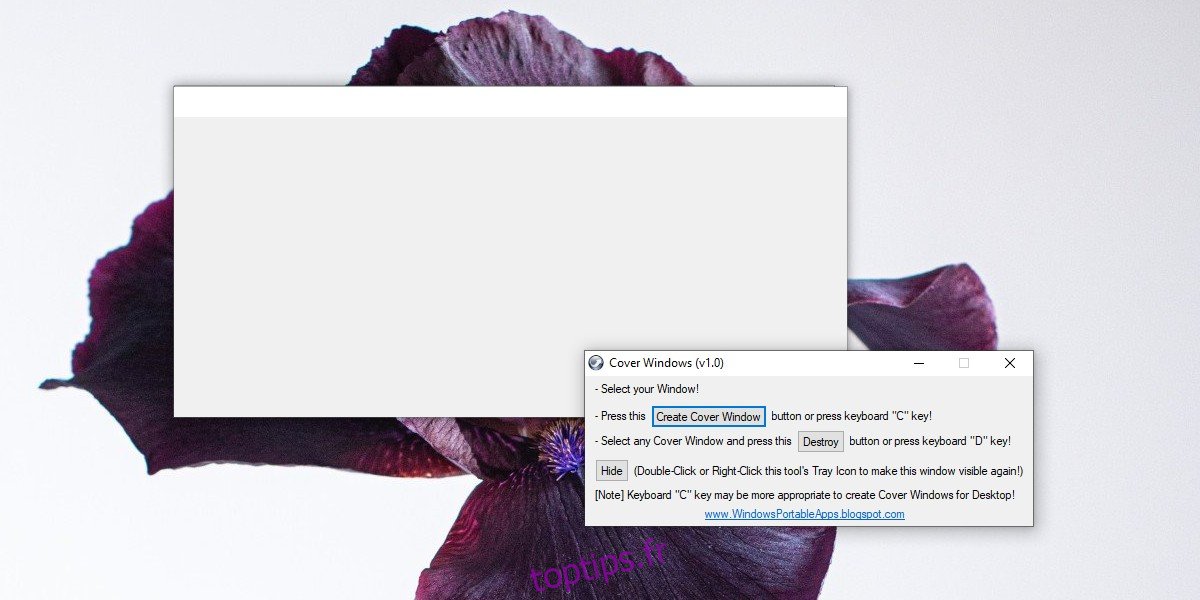
Limitations
Bien que cet outil soit efficace pour masquer une fenêtre non réduite, il ne fonctionne pas pour les aperçus miniatures. En effet, lorsque vous passez votre souris sur l’icône d’une application dans la barre des tâches, l’aperçu de la fenêtre s’affichera, et celui-ci ne sera pas masqué.
L’aperçu de l’application n’est pas totalement visible lors du partage d’écran, mais le titre de l’application ou de la fenêtre peut généralement être lu. Si vous utilisez plusieurs écrans, il est conseillé de déplacer les applications que vous ne souhaitez pas afficher vers un écran secondaire ou un écran que vous ne partagez pas. Il est possible d’utiliser Cover Windows pour masquer n’importe quel élément à l’écran grâce à la possibilité de redimensionner la fenêtre de couverture. C’est également utile pour masquer une partie de l’écran lors d’un enregistrement.
Si vous ne disposez pas d’un deuxième écran pour déplacer les fenêtres et que vous êtes préoccupé par les aperçus, il est possible de les désactiver. Une alternative consiste à ne plus afficher les aperçus, et de ne garder que le nom de l’application ou de la fenêtre. La solution à choisir dépendra de ce que vous souhaitez masquer et de la configuration de votre enregistrement ou de votre partage d’écran.